
Η τεχνολογία της καταγραφής οθόνης σε βίντεο και κινούμενα γραφικά έχει γίνει αναπόσπαστο κομμάτι της καθημερινής μας ζωής. Από τη δημιουργία εκπαιδευτικών βίντεο μέχρι την ανάπτυξη παρουσιάσεων και τη δημιουργία περιεχομένου για τα social media, οι εφαρμογές καταγραφής οθόνης προσφέρουν έναν εύκολο και αποτελεσματικό τρόπο για τη δημιουργία ποιοτικού περιεχομένου.
Σε αυτό το πλαίσιο, έχουν αναπτυχθεί πολλές εξαιρετικές εφαρμογές που προσφέρουν προηγμένες δυνατότητες καταγραφής οθόνης και επεξεργασίας βίντεο. Από τη δυνατότητα προσθήκης κειμένου και εικόνων στα βίντεο, μέχρι τη δυνατότητα παρακολούθησης της κίνησης του ποντικιού και των πληκτρολογίων, αυτές οι εφαρμογές προσφέρουν ένα ολοκληρωμένο εργαλείο για τη δημιουργία εντυπωσιακών παρουσιάσεων και βίντεο.
Στο παρακάτω άρθρο, θα εξετάσουμε μερικές από τις καλύτερες εφαρμογές καταγραφής οθόνης σε βίντεο και κινούμενα γραφικά με τις οποίες μπορείτε να δημιουργήσετε εντυπωσιακό περιεχόμενο.
ΠΕΡΙΕΧΟΜΕΝΑ
- 1. RecCloud
- 2.GifCam
- 3.ScreenToGif
- 4.CloudShot
- 5. LICEcap
- 6. VClip
- 7.Easy Screencast Recorder
- 8. FlashBack Express Recorder
- 9. ShareX
- 10.Quick Screen Recorder
- 11. RecordScreen
- 12.VokoscreenNG
- 13.Ezvid For Windows
- 14.ScreenRec
- 15.Free Cam
- 16.Sniptool
- 17.iFun Screen Recorder
RecCloud
1.
ΤοRecCloud είναι μία δωρεάν Online εφαρμογή που μπορεί να μας βοηθήσει έτσι ώστε να γράψουμε σε βίντεο και ήχο ότι συμβαίνει στον υπολογιστή μας Για καλύτερη διευκόλυνση της εγγραφής σας, σας παρέχει διαφορετικές εισόδους ήχου, οι οποίες περιλαμβάνουν ήχο συστήματος υπολογιστή, μικρόφωνο ή και τα δύο.
Εκτός αυτού, θα έχετε επιλογές για να καταγράψετε την οθόνη του υπολογιστή σας σε οποιαδήποτε προσαρμοσμένη περιοχή ή σε πλήρη οθόνη, να καταγράψετε μόνο την κάμερα web. Κατά τη διάρκεια της προβολής, μπορείτε να κάνετε κάποια επεξεργασία σε πραγματικό χρόνο στην εγγραφή. Αυτό μπορεί να γίνει εύκολα προσθέτοντας σχολιασμούς όπως τα βέλη, τις γραμμές, κείμενο, σχήματα κλπ.
Επομένως, μπορείτε να επισημάνετε ή να προσθέσετε σημείωμα σε οποιοδήποτε μέρος της εγγραφής, προκειμένου να καταστήσετε το βίντεο πιο ζωντανό. Μόλις τελειώσετε με την εγγραφή, το screencast μπορεί να αποθηκευτεί ως βίντεο υψηλής ποιότητας σε διάφορες μορφές όπως MP4, WMV, AVI, FLV, MPEG, VOB και ASF.
GifCam
2.
Πολλές φορές χρειαζόμαστε ένα μικρό απλό πρόγραμμα capture ώστε να καταγράψουμε ως κινούμενες εικόνες (animation) κάποια στιγμιότυπα από τις εργασίες μας στον υπολογιστή. Το GifCam ίσως είναι το μοναδικό πρόγραμμα που προσεγγίζει αυτά τα χαρακτηριστικά με τέτοια απλότητα και χωρίς καμία εγκατάσταση στον υπολογιστή σας.
Απλά τρέξτε το εικονίδιο GifCam και προσαρμόστε τις διαστάσεις του ανάλογα με το μέγεθος της οθόνης που θέλετε να καταγράψετε. Η εφαρμογή υποστηρίζει και κάποιες ευκολίες στις ρυθμίσεις πριν την αποθήκευση του αρχείου Τρέξτε το πρόγραμμα και επιλέξτε αυξομειώνοντας τα παράθυρα το μέγεθος της επιφάνειας που θέλετε να καταγράψετε και πατήστε Rec για να ξεκινήσει η καταγραφή, και μετά stop για να σταματήσει.
Πριν σώσετε το αρχείο σας στον υπολογιστή μπορείτε να επιλέξετε την την τελική ποιότητα του Gif Animation είτε καταγράφοντας το με πλήρη ποιότητα είτε μονόχρωμο είτε να περιορίζοντας τον αριθμό χρωμάτων του αρχείου μας. Δεν χρειάζεται εγκατάσταση.
ScreenToGif
3.
Καταγράψτε την επιφάνεια εργασίας σας και αποθηκεύσετε τη απευθείας σε Gif Animation. Μπορείτε να μετακινείτε το παράθυρο για να καταγράφετε ό, τι θέλετε να αφαιρέστε πλαίσια που δεν θέλετε, να επιλέξτε ένα φάκελο για να αποθηκεύσετε το αρχείο σας ή απλά να αφήστε το πρόγραμμα να αποθηκεύσετε στην επιφάνεια εργασίας και να προσαρμόσετε το μέγεθος στο παράθυρο της εφαρμογής ανάλογα με αυτό που θέλετε να καταγράψετε.
CloudShot
4.
Αν ψάχνετε για ένα δωρεάν αξιόπιστο λογισμικό Capture με επαγγελματικές δυνατότητες τόσο για προσωπική και επαγγελματική χρήση νομίζω ότι θα πρέπει να σταματήσετε στο CloudShot. Πρόκειται για ένα απλούστατο πρόγραμμα καταγραφής εικόνων ή βίντεο που θα σας βοηθήσει να καταγράψετε τα αγαπημένα σας προγράμματα ή ότι άλλο επιθυμείτε με τον καλύτερο τρόπο. Ωστόσο οι ευκολίες της εφαρμογής δεν σταματάνε εδώ. Μπορείτε να χρησιμοποιήσετε τις ενσωματωμένες δωρεάν υπηρεσίες cloud έτσι ώστε παράλληλα να αποθηκεύετε και να διαμοιράζετε τα αρχεία σας.
LICEcap
5.
Το LICEcap είναι μία μικρή εφαρμογή που θα μας βοηθήσει να καταγράψουμε μία συγκεκριμένη περιοχή στην οθόνη του υπολογιστή μας και να την σώσουμε σαν animation (Gif). Πιο συγκεκριμένα, μπορείτε να σώσετε την επιλογή σας ως αρχείο Gif που είναι και η πιο διαδεδομένη μορφή ή ως αρχείο LCF, που επιτρέπει υψηλότερη αναλογία συμπίεσης (πάνω από 256 χρώματα ανά πλαίσιο). Η εφαρμογή μπορεί να μας χρησιμεύσει αν θέλουμε για παράδειγμα να μετατρέψουμε ένα μικρό μέρος από κάποιο βίντεο που βλέπουμε ως animation ή να καταγράψουμε σε βίντεο κάποιες δραστηριότητες στον υπολογιστή μας. Το πρόγραμμα είναι διαθέσιμο για windows και Mac OS X.
VClip
6.
Πρόκειται για μία δωρεάν εφαρμογή που κάνει τη διαφορά, κυρίως λόγω της απλότητας που την χαρακτηρίζει Πρόκειται για μία πολύ απλή εφαρμογή μέσω της οποίας μπορούμε να ΄΄συλλάβουμε΄΄ ένα σύντομο βίντεο με ήχο. Μπορεί επίσης να εξάγει το παραγόμενο αρχείο σε πολλές μορφές αρχείων βίντεο και κινούμενων γραφικών όπως MP4, WebM, OGG, AVI, GIF και έρχεται με 3 επιλογές καταγραφής fps (15,25,30). Εσείς το μόνο που έχετε να κάνετε είναι απλά να το τρέξετε και να επιλέξετε αυτό που θέλετε να καταγράψετε. Η εφαρμογή είναι απολύτως φορητή κάτι που σημαίνει ότι δεν απαιτείται εγκατάσταση.
Easy Screencast Recorder
7.
Πρόγραμμα Capture που μπορεί να σας βοηθήσει να κάνετε καταγραφή σύντομων βίντεο της επιφάνειας εργασίας σας και τα οποία μπορείτε να μοιραστείτε με άλλους. Μπορεί να τρέξει φορητά (χωρίς εγκατάσταση) και μπορεί να εγγράψει ήχο και βίντεο χρησιμοποιώντας οποιονδήποτε εγκατεστημένο κωδικοποιητή (συμπεριλαμβανομένου του webm). Εύκολη εγγραφή ολόκληρης της οθόνης, ή συγκεκριμένης περιοχής.
FlashBack Express Recorder
8.
Κλασική εφαρμογή capture που μπορεί να καταγράψει οποιοδήποτε τμήμα της οθόνης του υπολογιστή σας και να το μετατρέψει σε αρχείο βίντεο. Περιλαμβάνει χωρίς περιορισμούς ένα μεγάλος μέρος δυνατοτήτων από τις δυνατότητες της επαγγελματικής έκδοσης με τη μόνη διαφορά ότι στην δωρεάν έκδοση που παρουσιάζουμε δεν υπάρχει δυνατότητα επεξεργασίας βίντεο, προσθήκης κειμένου εικόνων και ήχου και εφέ.
ShareX
9.
To ShareX είναι ένα open source πρόγραμμα που σας επιτρέπει να πάρετε screenshots από οποιαδήποτε επιλεγμένη περιοχή με ένα μόνο πλήκτρο, να τις αποθηκεύσετε στο πρόχειρο σας, στο σκληρό δίσκο να τις φορτώσετε σε πάνω από 25 διαφορετικές υπηρεσίες φιλοξενίας αρχείων, μπορεί να συλλάβει screenshots με διαφορετικά σχήματα όπως ορθογώνιο, στρογγυλεμένο ορθογώνιο, ελλειπτικό, τρίγωνο, πολύγωνο και ελεύθερη σχεδίαση, μπορείτε να ανεβάσετε εικόνες, αρχεία κειμένου και άλλους τύπους αρχείων. Τέλος μπορείτε επιλέγοντας το Screen Recording (FFmpeg) μπορείτε να καταγράψετε σε μορφή βίντεο ή επιλέγοντας Screen Recording (Gif) να καταγράψετε σε μορφή animation Gif..
Quick Screen Recorder
10.
Πρόκειται για μία απλούστατη, απολύτως δωρεάν εφαρμογή capture που μπορεί να μας βοηθήσει ώστε να καταγράψουμε σε βίντεο τμήματα ή ολόκληρη την οθόνη του υπολογιστή μας με ή και χωρίς ήχο. Το μενού της εφαρμογής είναι αρκετά απλό και το μόνο που θα πρέπει να κάνουμε είναι να καθορίσουμε την ποιότητα του βίντεο και να προσαρμόσουμε το πεδίο καταγραφής ανάλογα με εύρος της οθόνης που επιθυμούμε να καλύψουμε.
RecordScreen
11.
Πρόκειται ίσως για την πιο απλή εφαρμογή μέσω της οποίας μπορούμε να καταγράψουμε σε βίντεο την επιφάνεια εργασίας του υπολογιστή μας η συγκεκριμένα παράθυρα από προγράμματα. Ωστόσο, η εφαρμογή μας δίνει τη δυνατότητα να καταγράψουμε σε βίντεο μέσω της κάμερας του υπολογιστή μας και το πρόσωπό μας.
Έτσι, μας δίνει τη δυνατότητα για παράδειγμα να κάνουμε κάποια παρουσίαση ή ανάλυση για οποιοδήποτε θέμα μας και αφού ολοκληρώσουμε την παρουσίασή μας μπορούμε να κατεβάσουμε το βίντεο μας. Η εφαρμογή είναι πολύ απλή στη χρήση και μάλιστα δεν χρειάζεται να κατεβάσουμε τίποτα στον υπολογιστή μας. Ποιο συγκεκριμένα, αρκεί να επισκεφθούμε την ιστοσελίδα recordscreen.io και να κάνουμε κλικ στο κουμπί Record.
Από εκεί και μετά πρέπει να επιλέξουμε αυτό που θέλουμε να καταγράψουμε και να πατήσουμε στο κουμπί κοινοποίηση για να ξεκινήσει η καταγραφή, αφού δε ολοκληρώσουμε την καταγραφή πατάμε στο κουμπί Stop Recording και τέλος πατάμε στο κουμπί download για να κατεβάσουμε το βίντεο μας.
VokoscreenNG
12.
Δωρεάν εφαρμογή καταγραφής οθόνης που μπορεί να χρησιμοποιηθεί για την καταγραφή εκπαιδευτικών βίντεο, με ταυτόχρονη ηχογράφηση. Ωστόσο, πέραν, της καταγραφής προγραμμάτων και εφαρμογών από την επιφάνεια εργασίας του υπολογιστή σας, μπορείτε επίσης, να κάνετε καταγραφή του προσώπου σας χρησιμοποιώντας μια κάμερα, καθιστώντας έτσι ιδιαίτερα κατάλληλη την εφαρμογή για σκοπούς screencasting.
Μπορείτε να επιλέξετε τη μορφή βίντεο που σώσετε, να απενεργοποιήσετε το μικρόφωνο, να επιλέξετε συγκεκριμένα πεδία καταγραφής ή να αλλάξετε τις διαστάσεις τους σύμφωνα με τις απαιτήσεις σας. Επίσης, σας δίνει τη δυνατότητα να προγραμματίσετε μία καταγραφή μέσω του χρονομέτρου της εφαρμογής και τη δυνατότητα να την τερματίσετε στον χρόνο που επιθυμείτε να αποκλείσετε από την καταγραφή τον κέρσορα του ποντικιού σας και άλλα.
Ezvid For Windows
13.
Σύγχρονη εφαρμογή καταγραφής οθόνης σε βίντεο. Με την εγγραφή φωνής, FaceCam, σύνθεση φωνής, σχεδιασμό οθόνης, και τον έλεγχο της ταχύτητας, είναι ίσως η καλύτερη ενιαία λύση στον για την δημιουργία βίντεο.
Με ένα κλικ, μπορείτε να καταγράψετε την οθόνη και να συλλάβετε ό,τι εμφανίζεται στην οθόνη του υπολογιστή σας, όπως ιστοσελίδες, παιχνίδια, εφαρμογές, προγράμματα ζωγραφικής, χάρτες και άλλα. Στη συνέχεια μπορείτε να επεξεργαστείτε το βίντεο και να το αποθηκεύσετε για αργότερα, ή να το ανεβάσετε απευθείας στο YouTube.
Το Ezvid αξιοποιεί τη δύναμη του υπολογιστή σας για να δημιουργήσετε βίντεο υψηλής ανάλυσης, να κάνετε αλλαγές ταχύτητας, να τα ρυθμίσετε εκ νέου, να προσθέσετε κείμενο, διαφάνειες, εικόνα, και άλλα.
Εν κατακλείδι, μπορείτε να επεξεργαστείτε τα βίντεο σας και να δημιουργήστε παρουσιάσεις βίντεο από εικόνες JPG, PNG και GIF, να κάνετε εισαγωγή άλλων βίντεο, όπως AVI, WMV ή MOV, να αναδιοργανώστε τα κλιπ και τις φωτογραφίες σας με ευκολία και να προσαρμόστε το μήκος τους, να χρησιμοποιήστε εφέ μετάβασης μεταξύ ακολουθιών και εικόνων και τέλος να ανεβάσετε απευθείας το βίντεο σας στο Youtube.
ScreenRec
14.
Στο παρελθόν έχουμε παρουσιάσει αρκετά προγράμματα αυτού του είδους. Ωστόσο το ScreenRec είναι ένα λογισμικό εργαλείο λήψης οθόνης που κάνει τη διαφορά και θα σας εντυπωσιάσει με την απλότητα και την λειτουργικότητά του.
Απλώς εγκαταστήστε το, δημιουργήστε έναν δωρεάν λογαριασμό και ξεκινήστε τη λήψη εικόνων ή βίντεο της οθόνης σας.
Αμέσως μετά, κάθε φορά που κάνετε καταγραφή κάποιου βίντεο ή εικόνας, θα λάβετε έναν ιδιωτικό σύνδεσμο κοινής χρήσης άμεσα χάρη στην τεχνολογία Cloud Recording. Το ScreenRec είναι ιδιαίτερα κατάλληλο για εσωτερική επικοινωνία σε ιδιωτικά δίκτυα επειδή κρυπτογραφεί κάθε ένα από τα στιγμιότυπα οθόνης ακόμα και τις εγγραφές οθόνης.
Έτσι, μπορείτε να είστε σίγουροι ότι τα μυστικά της εταιρείας σας είναι ασφαλή (ακόμα και στο cloud).
Θα σας βοηθήσει να εξοικονομήσετε χρόνο και να επικοινωνείτε πιο γρήγορα με άμεσα προσωπικά μηνύματα βίντεο και στιγμιότυπα οθόνης.
Εάν ξοδεύετε πολύ χρόνο σε email και συνομιλίες, δοκιμάστε να στείλετε άμεσα μηνύματα βίντεο και στιγμιότυπα οθόνης με το ScreenRec ή αν θέλετε απλά να καταγράψετε την επιφάνεια εργασίας σας, μια εφαρμογή ή να δημιουργήστε μία παρουσίαση με κάμερα και ήχο και να σώσετε το βίντεο στο υπολογιστή σας ή να κάνετε κοινή χρήση.
Free Cam
15.
Το Free Cam, είναι μία δωρεάν εφαρμογή capture που παρέχει ένα πλήρες σύνολο δυνατοτήτων για τη δημιουργία επαγγελματικών μαθημάτων βίντεο και παρουσιάσεων e-Learning όπου μπορείτε να επιλέξτε μια περιοχή εγγραφής ή να πραγματοποιήσετε εγγραφή ολόκληρης της οθόνης σας, ή ενός μόνο παραθύρου και να καταγράψτε τη φωνή σας.
Για να κάνετε τη παρουσίαση βίντεο πιο ενημερωτική, μπορείτε εύκολα να εγγράψετε φωνή με το μικρόφωνό σας. Μπορείτε επίσης να εγγράψετε τους ήχους των προγραμμάτων και των εφαρμογών σας ή να προσθέσετε κάποια μουσική υπόκρουση στο βίντεό σας.
Για να τονίσετε σημαντικές λεπτομέρειες και βήματα, επισημάνετε τον κέρσορα του ποντικιού σας και ενεργοποιήστε τους ήχους κλικ του ποντικιού. Χρησιμοποιήστε το ενσωματωμένο πρόγραμμα επεξεργασίας ήχου και βίντεο για να μετατρέψετε το πρόχειρο βίντεο σας σε ένα ολοκληρωμένο μάθημα βίντεο. Αφού εγγράψετε την οθόνη σας, μπορείτε εύκολα να κόψετε τα περιττά κομμάτια του βίντεο.
Εάν υπάρχει θόρυβος στο παρασκήνιο της φωνής σας, μπορείτε εύκολα να τον αφαιρέσετε από ολόκληρο το κλιπ.
Μπορείτε ακόμη να ρυθμίσετε την ένταση ήχου, να προσθέσετε εφέ εξασθένισης ή σίγαση ήχων σε επιλεγμένα μέρη του βίντεο. Τέλος, το Free Cam σάς επιτρέπει να αποθηκεύσετε το screencast στην επιφάνεια εργασίας σας ή να το μοιραστείτε άμεσα στο YouTube.
Sniptool
16.
Δωρεάν εργαλείο λήψης οθόνης που σας επιτρέπει να καταγράφετε μία ή περισσότερες επιλεγμένες περιοχές στην επιφάνεια εργασίας σας και να το αποθηκεύετε με προαιρετικούς σχολιασμούς. Μπορείτε να συνδυάσετε πολλαπλές συλλήψεις σε έναν καμβά και να προσθέσετε κείμενο, βέλη, κουκκίδες αριθμών και σχήματα για να σημειώσετε τη σύλληψή σας. Υπάρχει επίσης η επιλογή να θολώσετε τμήματα της εικόνας για προστασία της ιδιωτικότητας. Το τελικό σας στιγμιότυπο οθόνης μπορεί να αποθηκευτεί ως αρχείο JPG ή PNG. Στην τελευταία έκδοση που σας παρουσιάζουμε μπορεί να καταγράψει σε βίντεο και σε κινούμενα γραφικά. Πρόκειται για μία αξιόλογη εφαρμογή που συνιστώ ανεπιφύλακτα. Διατίθεται σε δύο εκδόσεις για εγκατάσταση η άνευ εγκατάστασης (portable)
iFun Screen Recorder
17.
Πρόκειται για μία εξαιρετική, ευέλικτη εφαρμογή σύλληψη οθόνης, Επιλέξτε μία οποιαδήποτε περιοχή της οθόνης σας για να ξεκινήσετε την εγγραφή, από ολόκληρη οθόνη μέχρι ένα μικρό παράθυρο διαλόγου. Η συσκευή εγγραφής οθόνης υποστηρίζει πολλές οθόνες. Καταγράψτε κάθε λεπτομέρεια και κάθε σας παρέμβαση. Το λογισμικό σας παρέχει τη λειτουργία Facecam, επιτρέποντάς σας να εγγράψετε το πρόσωπό σας σε ένα βίντεο και σας δίνει τη δυνατότητα να χρησιμοποιήσετε αυτή την επιλογή σε πολλές περιπτώσεις, όπως σε online tutorials, καταγραφή παιχνιδιών, παρουσιάσεις PowerPoint. Δεν υπάρχει καθυστέρηση κατά την εγγραφή HD και άνω, και η εφαρμογή επιτυγχάνει μια μέση χρησιμοποίηση CPU 8%, καθιστώντας εξαιρετικά ομαλή την εγγραφή. Εάν θέλετε να εγγράψετε ένα βίντεο, υπάρχουν διάφορες μορφές, όπως MP4, AVI, FLV, MKV, MOV, TS και GIF, όπου μπορείτε να τροποποιήσετε παραμέτρους όπως το μέγεθος ρυθμό καρέ, ποιότητα και bitrate.
Ακολουθήστε μας στο Google News
ΣΧΕΤΙΚΑ ΘΕΜΑΤΑ











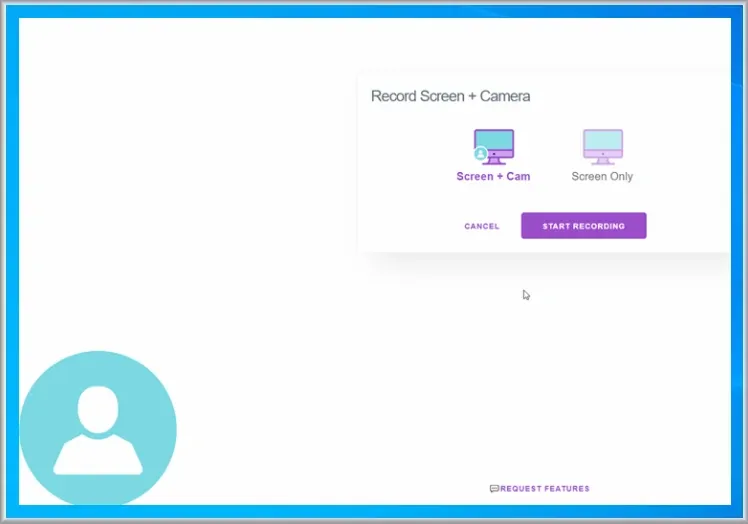







Δημοσίευση σχολίου
Θα χαρούμε πολύ να συμμετέχετε ενεργά και να σχολιάσετε το θέμα μας. Θα προσπαθήσω να απαντήσω το συντομότερο δυνατό στις ερωτήσεις σας .